Inhaltsverzeichnis
Wird Dir der Blick auf Deinen Home-Screen auf Dauer zu langweilig, änderst Du ganz einfach die Symbole von einzelnen Apps. Wir zeigen Dir, wie das funktioniert und was Du dafür benötigst.
Hast Du auf Deinem Android-Handy keinen alternativen Launcher, benötigst Du eine zusätzliche App. Auch beim iPhone hilft Dir eine Anwendung beim Ändern der App-Icons. Mit dem Update auf iOS 14 lassen sich App-Symbole noch leichter anpassen.
App-Symbole bei Android ändern
Auf dem Android-Handy greifst Du auf die kostenlose Anwendung X Icon Changer: Anpassen App-Symbols & Verknüpfung zu.
Einmal installiert, tauschst Du App-Symbole so aus:
- Öffne den X Icon Changer.
- Nach einer kurzen Einrichtungszeit werden Dir die auf dem Handy installierten Apps angezeigt. Tippe auf ein App-Symbol, das Du ändern möchtest.
- Das Icon wird vergrößert dargestellt. Unten bekommst Du einige neue Icons vorgeschlagen.
- Alternativ wechselst Du in den Reiter Photo, um eine eigene Bild-Datei vom Handyspeicher als App-Symbol einzurichten.
- Als kleine Spielerei lässt sich das Icon der aktuellen App durch ein Symbol einer anderen installierten App ersetzen. So vertauschst Du zum Beispiel die Zeichen von WhatsApp und Instagram oder legst das Google-Symbol auf die Facebook-App.
- Über den Stift oben lässt sich auch der App-Name für die Anzeige in der App-Übersicht ändern.
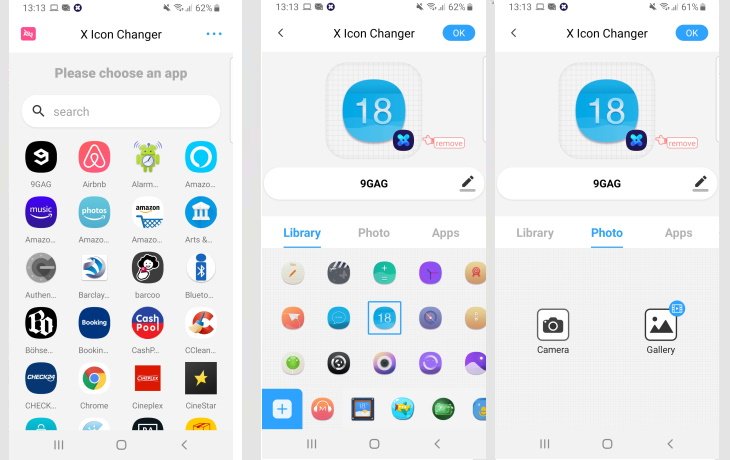
Um ein Icon ohne Wasserzeichen zu erstellen, muss das Symbol im Widget-Menü angepasst werden.
Mehr Platz auf dem Bildschirm für Deine App-Sammlung: Die besten Handys mit großem Display.
App-Symbole mit iOS 14 ändern
Mit dem Update auf iOS 14 hat Apple die Anpassung der App-Symbole vereinfacht. Abhilfe schaffen die Kurzbefehle in iOS 14. So klappt es:
- Rufe die Kurzbefehle-App auf.
- Tippe auf das Plus-Symbol in der rechten oberen Ecke.
- Füge einen neuen Befehl hinzu.
- Suche über die Leiste den Befehl „Öffne App“ und wähle ihn aus.
- Der Befehl wird als Kurzbefehl-Option hinzugefügt.
- Wähle die App aus, für die Du das Symbol ändern möchtest.
- Tippe danach auf die drei Punkte rechts oben.
- Gib einen Namen ein und füge den Befehl auf den Home-Screen hinzu.
- Drücke auf das Symbol neben dem Textfeld, um ein neues Bild für das App-Icon auszuwählen.
- Das neue Symbol erscheint nun auf dem Home-Screen. Die ursprüngliche Version der App kannst Du nun auf dem Home-Screen verstecken.
App-Icons beim iPhone ändern
Auch bei Deinem iPhone ohne iOS 14 lassen sich die App-Symbole austauschen. Hierfür benötigst Du die App Cocoppa.

Dabei werden jedoch nicht die eigentlichen Icons verändert, sondern App-Verknüpfungen mit dem neuen Design erstellt. Die ursprünglichen Apps kannst Du zum Beispiel in einen Ordner verschieben, um sie auf dem Home-Screen nicht mehr zu sehen. So richtest Du die neuen Symbole in der iOS-App ein:
- Suche Dir zunächst ein schönes App-Symbol aus. Über die Lupe findest Du gezielt Icons für bestimmte Apps.
- Tippe das gewünschte neue Symbol an.
- Wähle Diese Icon auswählen.
- Suche die installierte App aus, der Du ein neues Design verpassen möchtest.
- Bestätige die Auswahl mit OK.
- Du wirst weitergeleitet. Tippe im neuen Fenster auf das Teilen-Symbol.
- Wähle anschließend die Option Zum Home-Bildschirm.
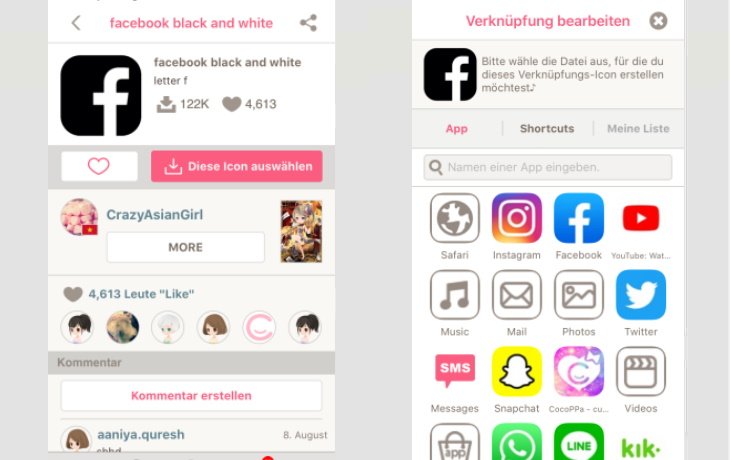
Fertig, die App-Verknüpfung mit dem neuen Symbol findest Du nun auf dem Startbildschirm Deines iPhones.
An anderer Stelle zeigen wir Dir, wie sich App-Symbole größer darstellen lassen.




